Chi è alla ricerca di un modo semplice e veloce per sincronizzare i file su Linux dovrebbe dare un'occhiata a Unison. È un utile programma di sincronizzazione dei file che può inviare dati su Internet e sulla rete locale.
Nota: prima di utilizzare Unison, è essenziale impostare un server SSH su tutti i PC Linux che desiderano sincronizzare i file. Dai un'occhiata alla nostra guida per sapere come farlo funzionare!
Installa Unison
Unison ha sia un terminale che un graficocomponente ad esso. In questo tutorial, tratteremo entrambi e illustreremo come funzionano ciascuno di essi. Prima di esaminare come utilizzare Unison, dovrai installarlo sul tuo PC Linux. Sul tuo computer, avvia una finestra del terminale e segui i comandi seguenti per farlo funzionare.
Ubuntu
Gli utenti di Ubuntu possono installare sia Unison che Unison-GTK direttamente dai repository software ufficiali. Nel terminale, utilizzare il gestore pacchetti Apt e impostare farli funzionare.
sudo apt install unison unison-gtk -y
Debian
Unison è nelle fonti software ufficiali Debian e puoi installarlo facilmente usando Apt-get.
sudo apt install unison unison-gtk -y
Ottenere Unison su Debian è un po 'incerto, poiché le versioni del programma non sono aggiornate. Se hai bisogno di una versione più recente di Unison, segui la nostra guida qui e scopri come configurare i backport Debian.
Arch Linux
Unison è nel software ufficiale Arch Linuxrepository. Tuttavia, la versione grafica dell'interfaccia non verrà installata per impostazione predefinita. Invece, quando si utilizza Pacman per installarlo, prestare attenzione e selezionare l'opzione GTK2 durante l'installazione. Selezionando questa opzione si configura l'interfaccia grafica.
sudo pacman -S unison
In alternativa, il pacchetto Unison come in Arch Linux AUR. Punta il tuo aiutante AUR preferito su di esso per farlo funzionare o scarica e compila il pacchetto manualmente.
Fedora
Sia Unison che Unison GTK sono in carica ufficialeArchivi software Fedora Linux. Se sei un fan di Fedora, puoi facilmente installare entrambe le versioni del programma avviando un terminale e inserendo i comandi seguenti.
sudo dnf install -y unison unison-gtk
OpenSUSE
Unison e il componente Unison GTK sono contenuti in un unico pacchetto per gli utenti OpenSUSE. Per installarlo, avvia una finestra di terminale e usa il gestore di pacchetti Zypper per farlo funzionare.
sudo zypper install unison
Linux generico
Unison funziona su tutti gli utenti Linux grazie apacchetto binario generico. Gli utenti possono scaricare e installare Unison GTK o Unison per terminale separatamente. Per ottenere questi programmi, seguire le istruzioni seguenti.
Istruzioni Unison GTK
Spostare il terminale in download cartella. Quindi, utilizzare il wget strumento di download per ottenere l'ultimo pacchetto.
cd ~/Downloads
wget http://unison-binaries.inria.fr/files/unison-2.32.52_x86_64.zip
Oppure, se hai bisogno della versione a 32 bit di Unison, fai:
wget http://unison-binaries.inria.fr/files/unison-2.32.12.linux.32bit.zip
Ora che Unison ha terminato il download, può iniziare il processo di installazione. Usando il Unzip programma, estrarre i file dalla cartella Zip e aggiornare le autorizzazioni del file.
sudo chmod +x unison-2.32.52_x86_64
Esegui il programma con:
./unison-2.32.52_x86_64
Istruzioni Terminale Unison
L'installazione della modalità di testo Unison è molto simile alla versione GTK. Per farlo, sposta il tuo terminale nella cartella Download, quindi wget il pacchetto.
cd ~/Downloads wget http://unison-binaries.inria.fr/files/2011.01.28-Esup-unison-2.40.61-linux-x86_64-text-static.tar.gz
O:
wget http://unison-binaries.inria.fr/files/2011.01.28-Esup-unison-2.40.61-linux-i386-text-static.tar.gz
tar xzvf 2011.01.28-Esup-unison-2.40.61-linux-*-text-static.tar.gz
Aggiorna le autorizzazioni di Unison con chmod comando.
sudo chmod +x unison-2.40.61-linux-*-text-static
Corri con:
./unison-2.40.61-linux-*-text-static
Sincronizza cartelle con terminale Unison
Unison funziona molto bene nel terminal grazie ala sua interfaccia da riga di comando molto semplice. Quando si tenta di sincronizzare i file tramite la riga di comando in Unison, è meglio andare con SSH, poiché la maggior parte dei PC Linux avrà impostato.

Per sincronizzare il contenuto di una directory con Unison sulla riga di comando, aprire un terminale e immettere la riga di comando in basso. Assicurati di personalizzare il comando Unison di seguito in base alle tue esigenze.
unison /location/of/folder/to/sync ssh://ip.address.of.remote.computer//location/of/folder/to/sync/
Sincronizza cartelle con Unison GTK
Per eseguire la sincronizzazione con Unison GTK, è innanzitutto necessario creare un profilo. Avvia l'app e fai clic sull'opzione per creare un nuovo profilo. In alternativa, cerca il pulsante "+ Aggiungi" nella finestra Selezione profilo.
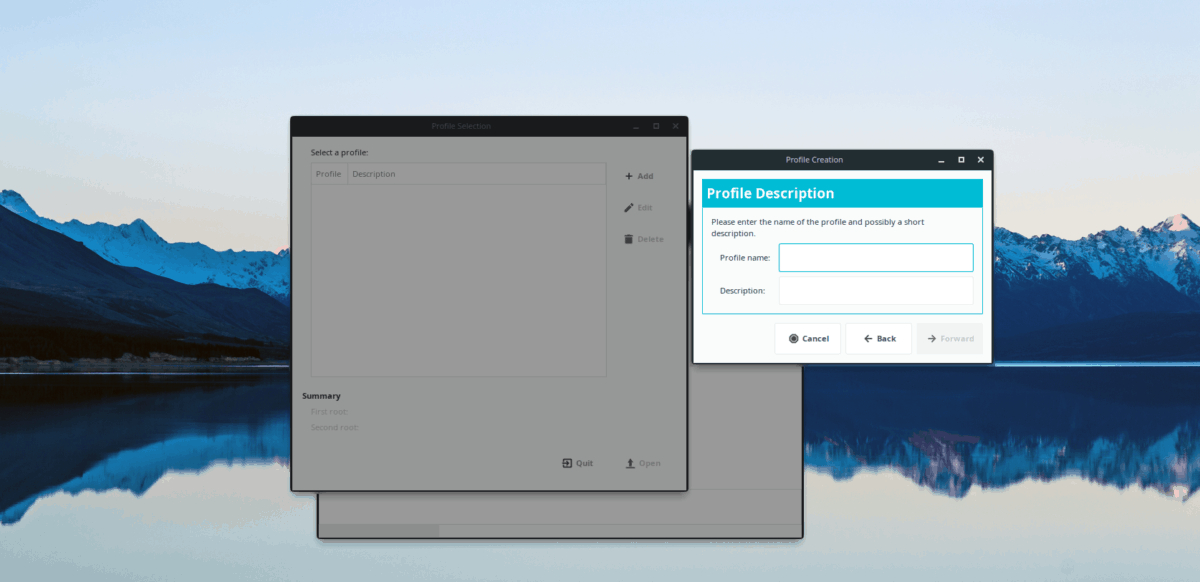
Nella finestra di selezione del profilo, compila il tuonominare e selezionare il tipo di trasferimento desiderato. In questo tutorial, configureremo una connessione di trasferimento SSH, poiché è la configurazione di trasferimento remoto più affidabile per gli utenti Linux.
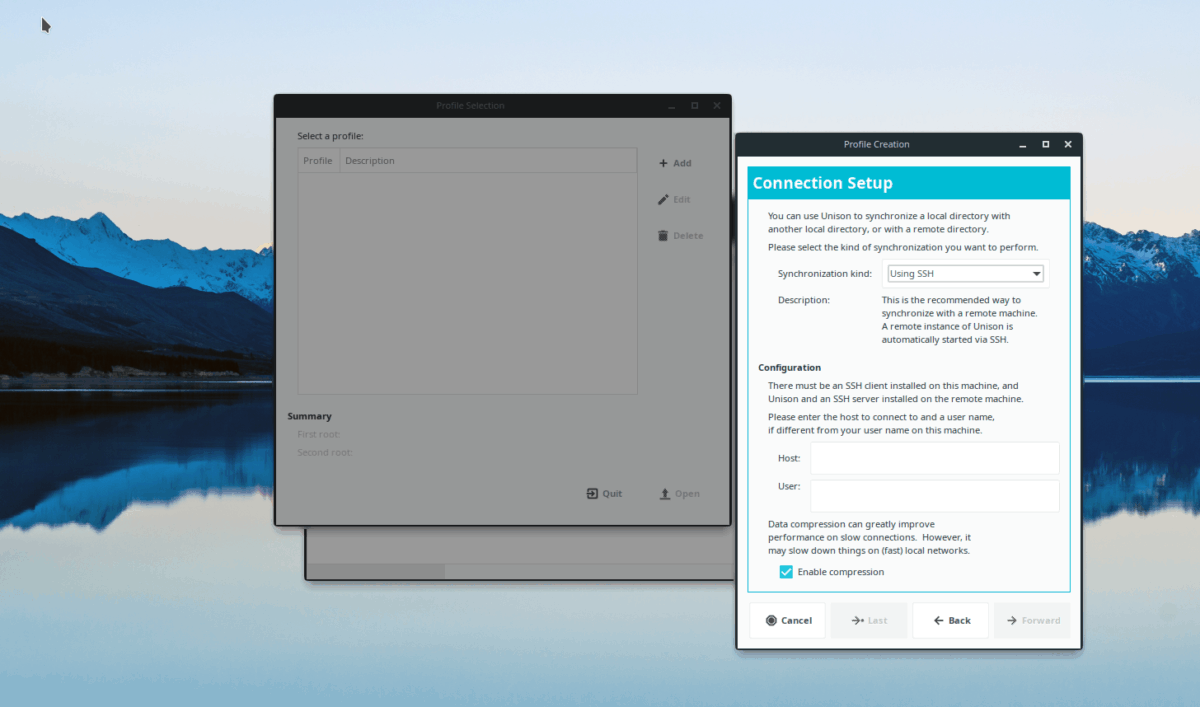
Selezionando "SSH" nel menu a discesa verrà visualizzatoImpostazioni di connessione SSH. Completa le impostazioni di connessione con il PC o il server Linux remoto con cui desideri sincronizzare i file e fai clic su "Inoltra" per passare alla pagina successiva.

Nell'ultima pagina del processo di installazione di UnisonGTK, dovrai impostare sia la directory remota che quella locale. Dopo aver impostato le cartelle, fai clic su "Avanti", quindi sul pulsante "Applica" per avviare il processo di sincronizzazione nell'app Unison.













Commenti